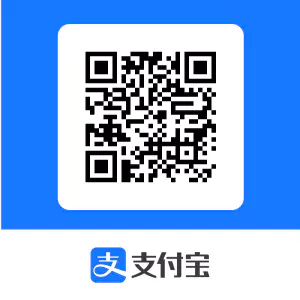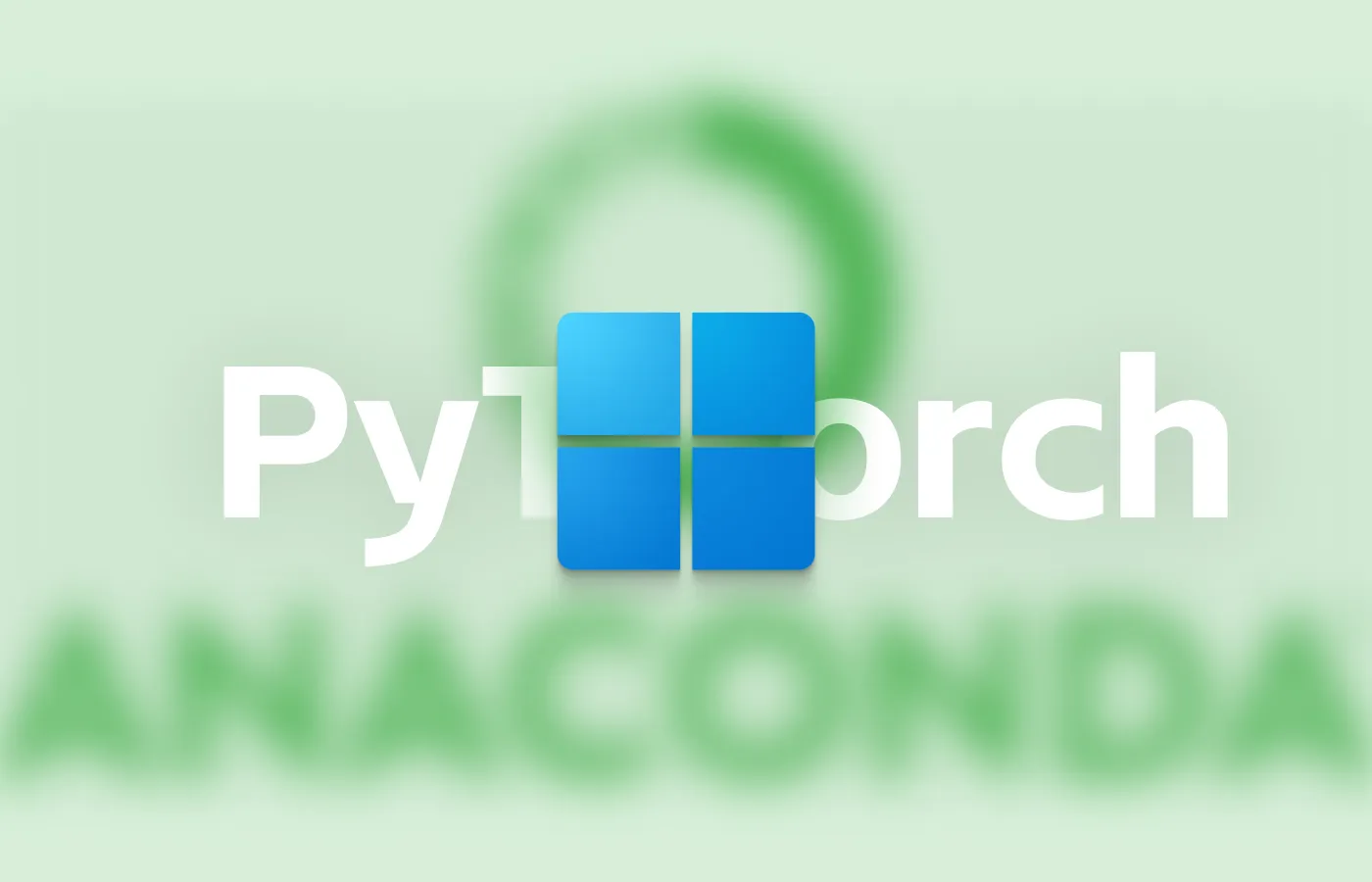
Windows通过Anaconda安装Pytorch环境(YOLOv11-v5等)
安装CUDA和cuDNN
CUDA下载:https://developer.nvidia.com/cuda-downloads
cuDNN下载:https://developer.nvidia.com/cudnn-downloads
安装Anaconda并换源
在清华镜像站下载Anaconda安装包:
https://mirrors.tuna.tsinghua.edu.cn/anaconda/archive/
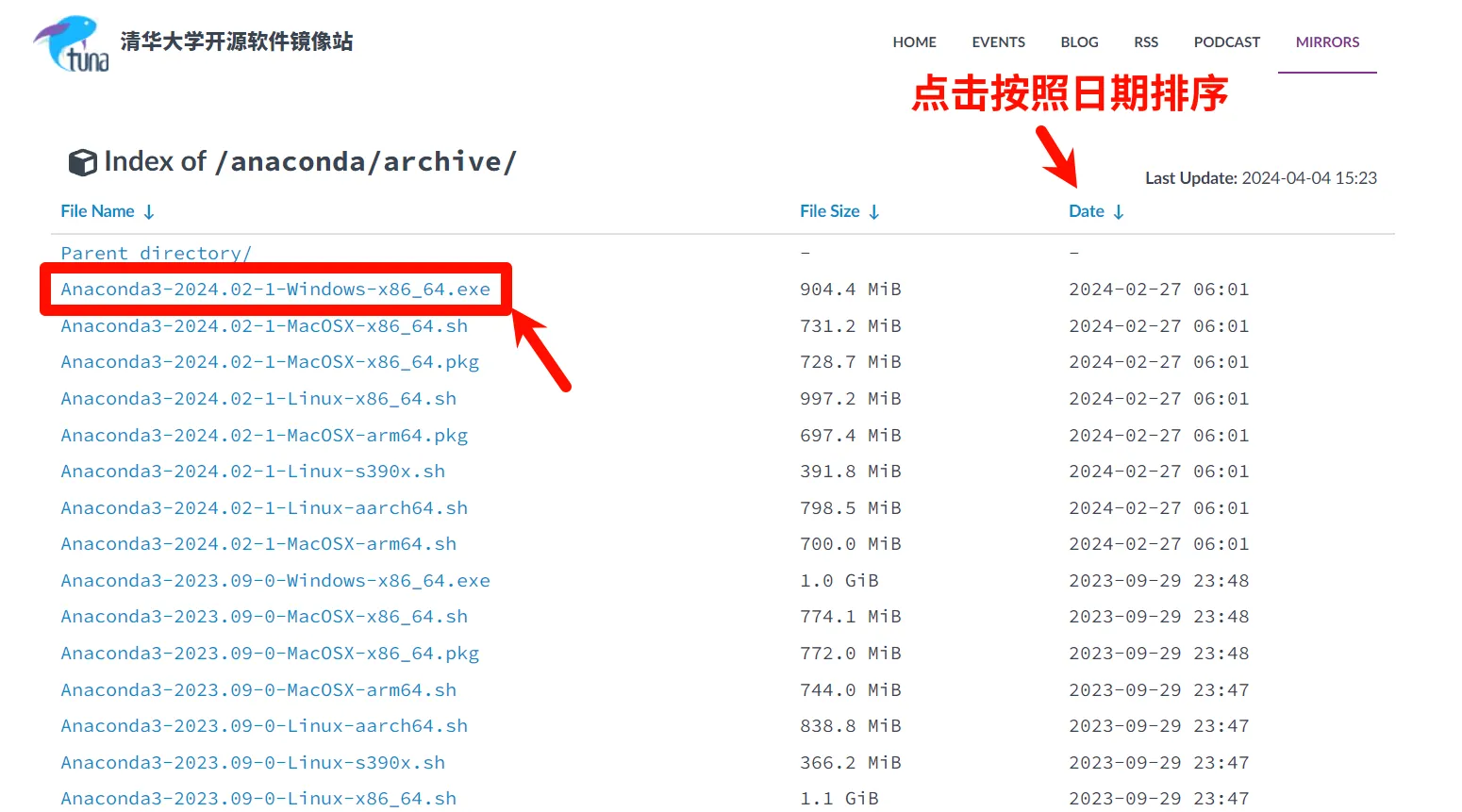 下载安装完成后,不要启动Navigator。
下载安装完成后,不要启动Navigator。
更换国内镜像源,参考https://mirrors.tuna.tsinghua.edu.cn/help/anaconda/:
也可以更换国内其他的镜像源。
各系统都可以通过修改用户目录下的 .condarc 文件来使用 TUNA 镜像源。Windows 用户无法直接创建名为 .condarc 的文件,可先执行 conda config --set show_channel_urls yes 生成该文件之后再修改。
channels: - defaults show_channel_urls: true default_channels: - https://mirrors.tuna.tsinghua.edu.cn/anaconda/pkgs/main - https://mirrors.tuna.tsinghua.edu.cn/anaconda/pkgs/r - https://mirrors.tuna.tsinghua.edu.cn/anaconda/pkgs/msys2 custom_channels: conda-forge: https://mirrors.tuna.tsinghua.edu.cn/anaconda/cloud msys2: https://mirrors.tuna.tsinghua.edu.cn/anaconda/cloud bioconda: https://mirrors.tuna.tsinghua.edu.cn/anaconda/cloud menpo: https://mirrors.tuna.tsinghua.edu.cn/anaconda/cloud pytorch: https://mirrors.tuna.tsinghua.edu.cn/anaconda/cloud pytorch-lts: https://mirrors.tuna.tsinghua.edu.cn/anaconda/cloud simpleitk: https://mirrors.tuna.tsinghua.edu.cn/anaconda/cloud deepmodeling: https://mirrors.tuna.tsinghua.edu.cn/anaconda/cloud/即可添加 Anaconda Python 免费仓库。
运行
conda clean -i清除索引缓存,保证用的是镜像站提供的索引。
创建虚拟环境并安装PyTorch
查看当前Yolov8所需的环境配置如下:
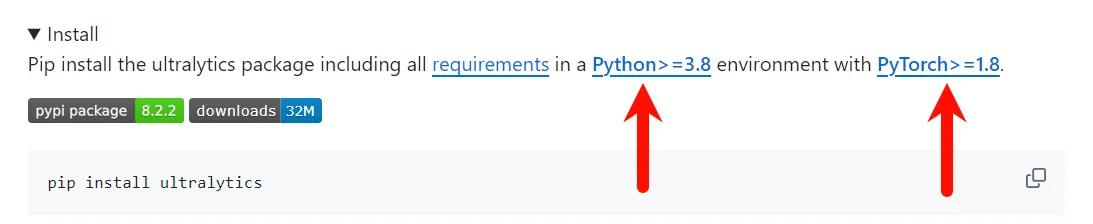
打开Anaconda Prompt,创建虚拟环境:
conda create -n 环境名 python=3.8这里使用Python3.8是因为Jetson Xavier NX上默认是Python3.8,保证一致性。
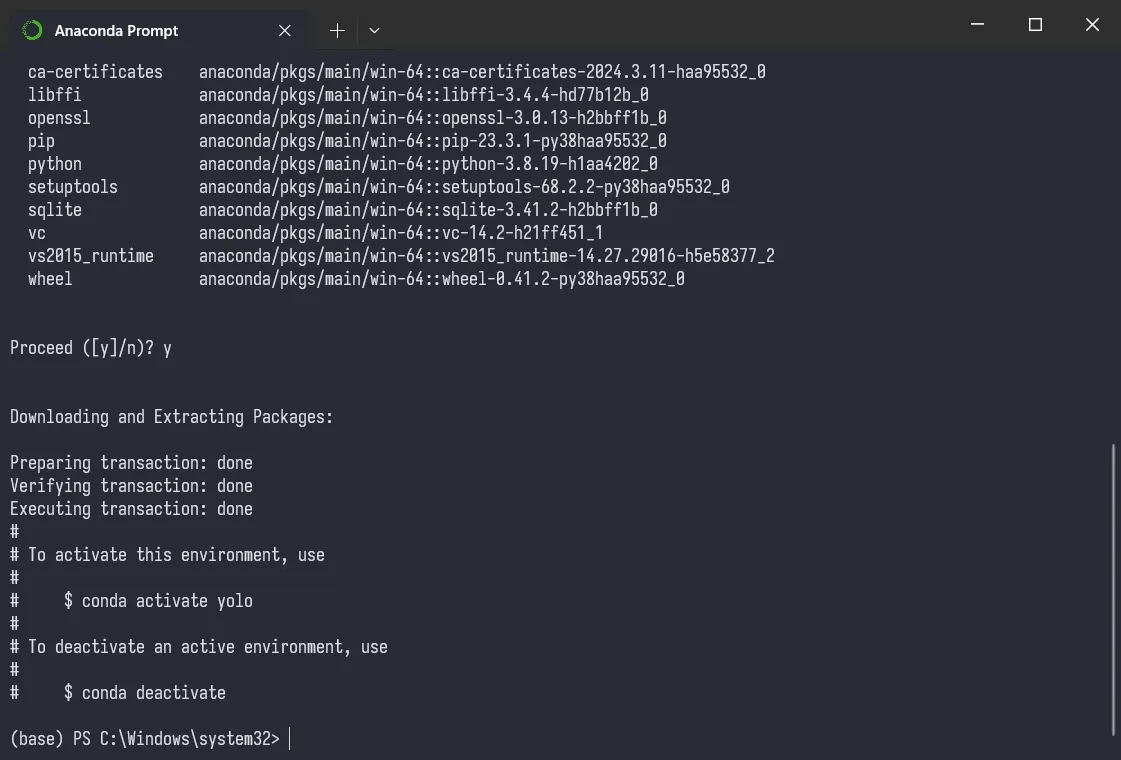
创建完成后,使用conda activate 环境名称命令激活环境。
然后前往PyTorch官网,复制命令:
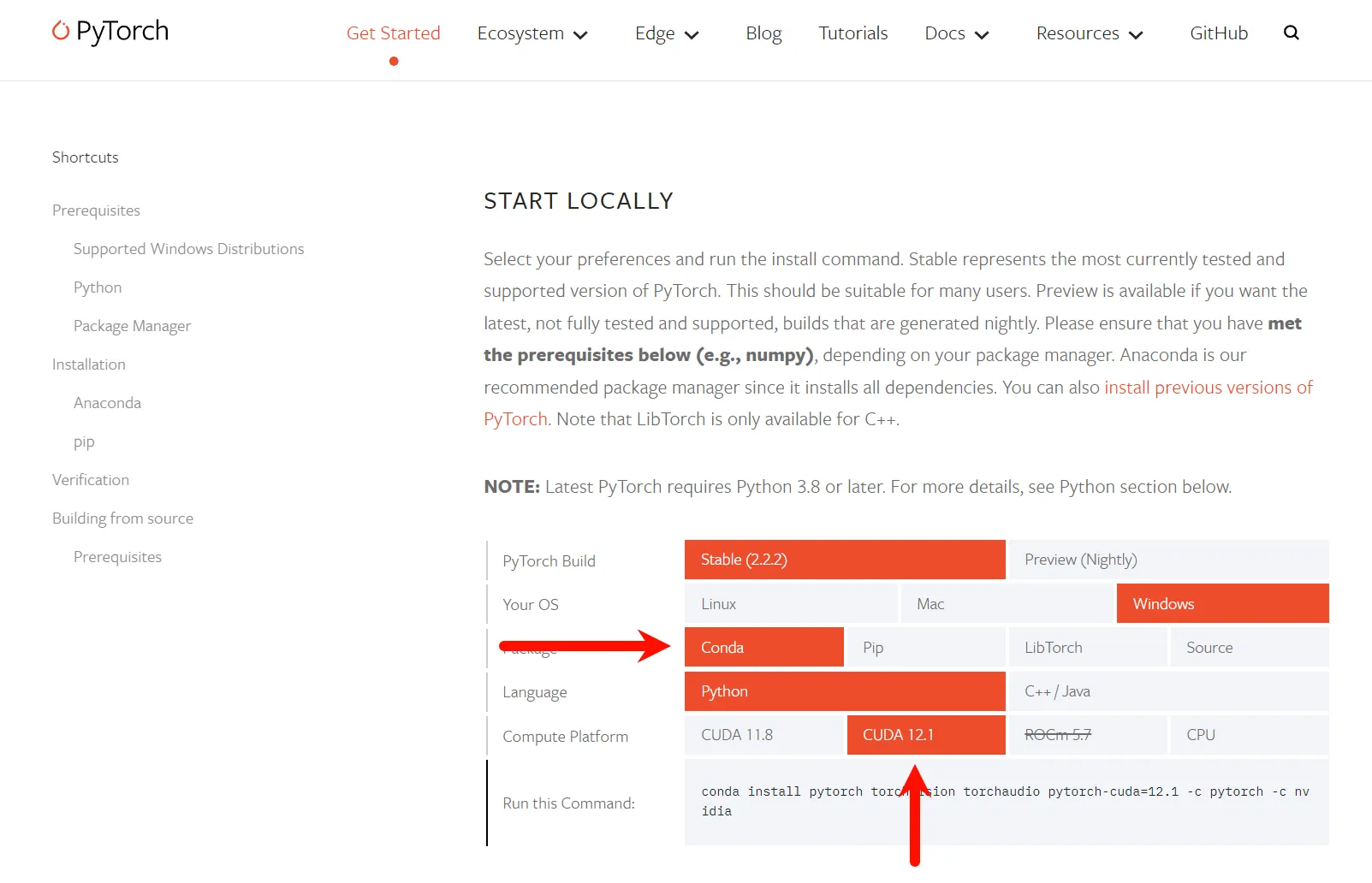
CUDA新版本向后兼容,理论上不需要安装旧版本CUDA,都安装最新版即可,这里选择PyTorch目前支持的最新的CUDA版本,然后复制此命令到Anaconda Prompt中安装PyTorch:
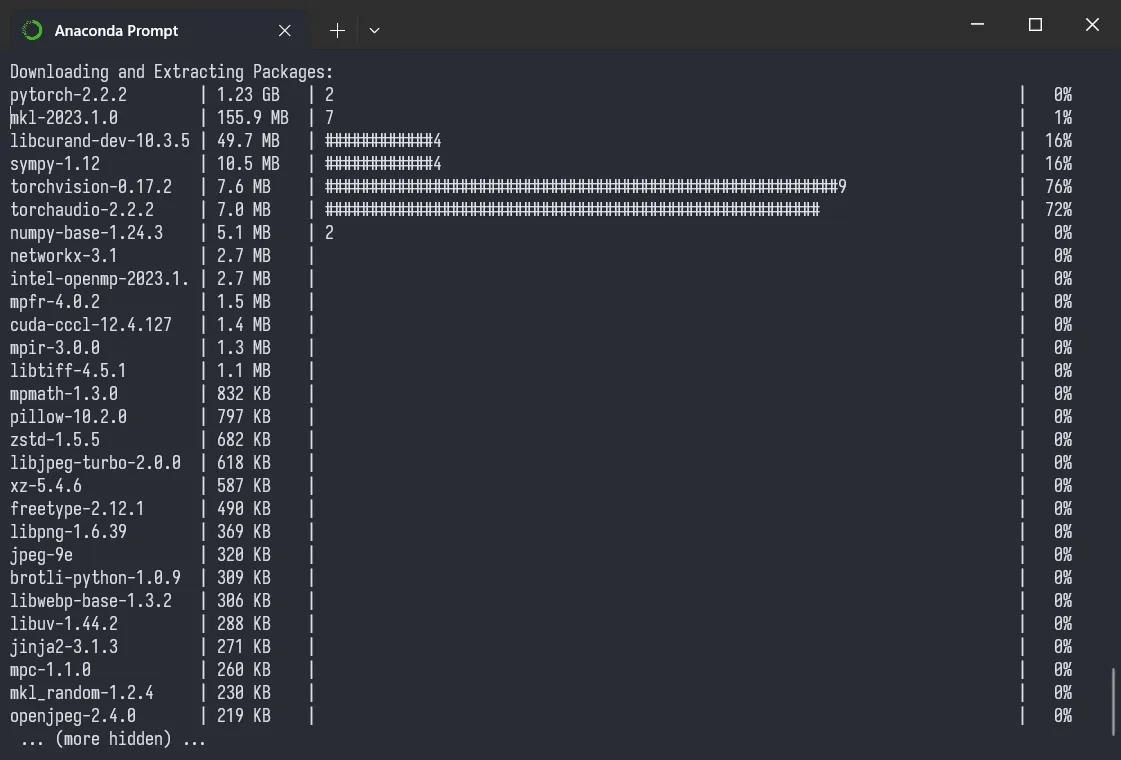
需要下载很多文件,耐心等待……

安装YOLO(ultralytics)
pip install ultralytics- 感谢你赐予我前进的力量
赞赏者名单
因为你们的支持让我意识到写文章的价值🙏
本文是原创文章,采用 CC BY-NC-SA 4.0 协议,您可以在不商用的情况下,免费转载或修改本文内容,完整转载请注明来自 Patrick's Blog
评论
隐私政策
你无需删除空行,直接评论以获取最佳展示效果